* Dette indlæg er en del af iPhone livnyhedsbrevet dagens tip. Tilmelde. *
Low Power Mode er en af mine absolutte foretrukne iPhone-funktioner. Jeg tænder det ikke bare, når mit batteri er lavt; Jeg holder det på langt det meste af tiden. Men når jeg går for at oplade min telefon, bliver den til sidst opladet nok til, at Low Power Mode kan slukke sig selv. Heldigvis kan du nemt genaktivere lavenergitilstand fra din låseskærm.
Hop til:
- Aktiver lavenergitilstand manuelt
- Hold lav strømtilstand tændt hele tiden
- Slå permanent lavenergitilstand fra
Aktiver lavenergitilstand manuelt
Når du oplader din telefon, efter at batteriet når 80 procent, vil en meddelelse dukke op du ved, at dit batteri er tilstrækkeligt opladet, og Low Power Mode er nu slået fra, fordi du ikke har brug for det det. For hurtigt at slå Lavere strømtilstand til igen, er alt hvad du skal gøre at stryge til højre på meddelelsen og trykke på Aktiver igen.
- Swipe til højre på Lav strømtilstand Slukket notifikation.
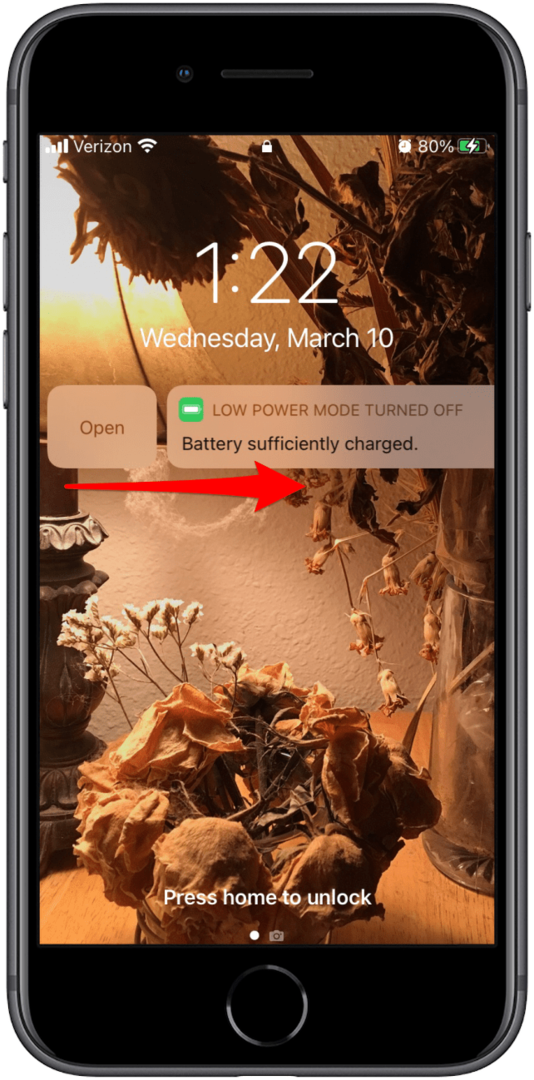
- Skift Lav strømtilstand på. Skiftet vil være grønt, når lavenergitilstand er aktiveret.

Det er alt, hvad der er til det! Nu kan du spare på batteriet hele tiden! Du kan lære mere om at spare strøm og forlænge din batterilevetid samt andre iPhone-tricks ved at tilmelde dig vores gratis Dagens tip.
Hold lav strømtilstand tændt hele tiden
Hvis det bliver irriterende at stryge på denne notifikation for at holde lav strømtilstand aktiveret, er der en måde, du kan aktivere denne funktion permanent på. Sådan gør du:
- Åbn Genveje app.

- Tryk på Automatisering fane på bunden.
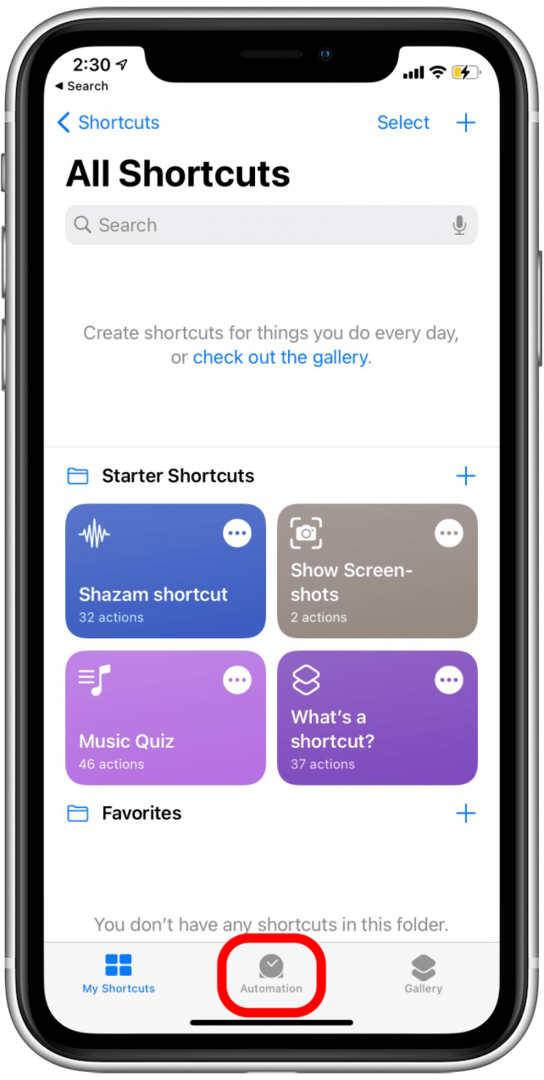
- Tryk på + ikon i øverste højre hjørne.
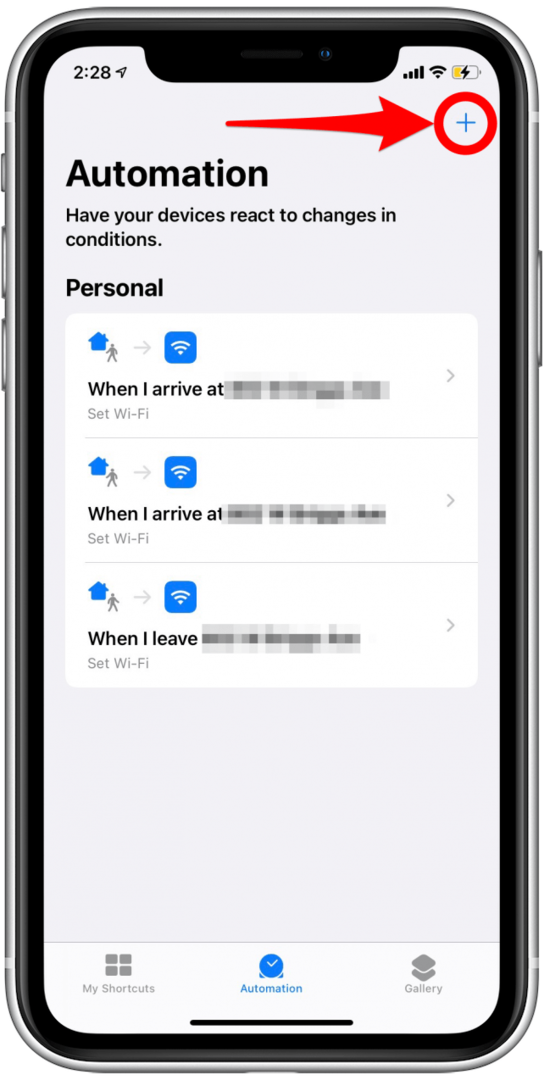
- Tryk på Opret personlig automatisering.
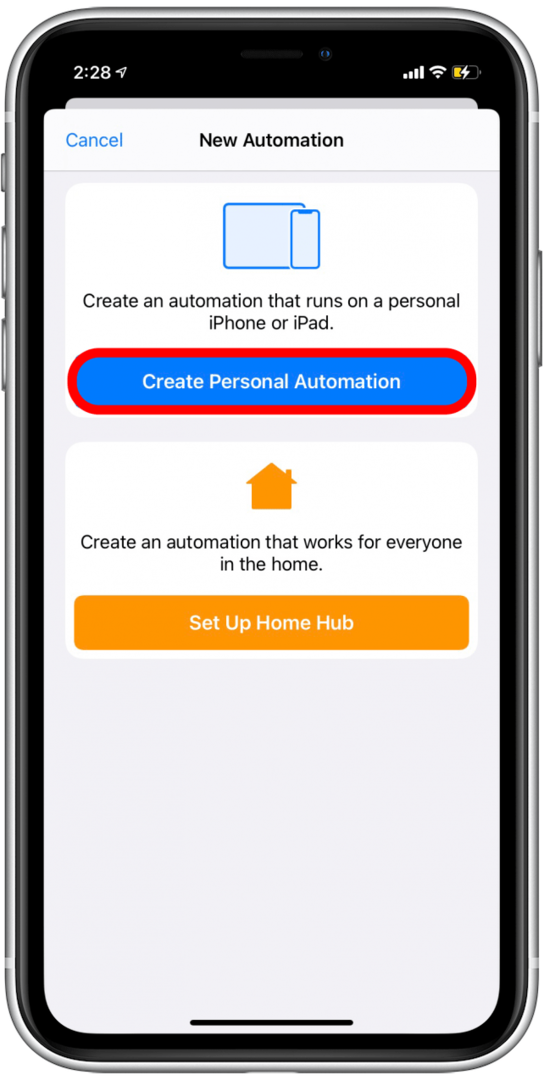
- Rul ned og tryk på Lav strømtilstand.
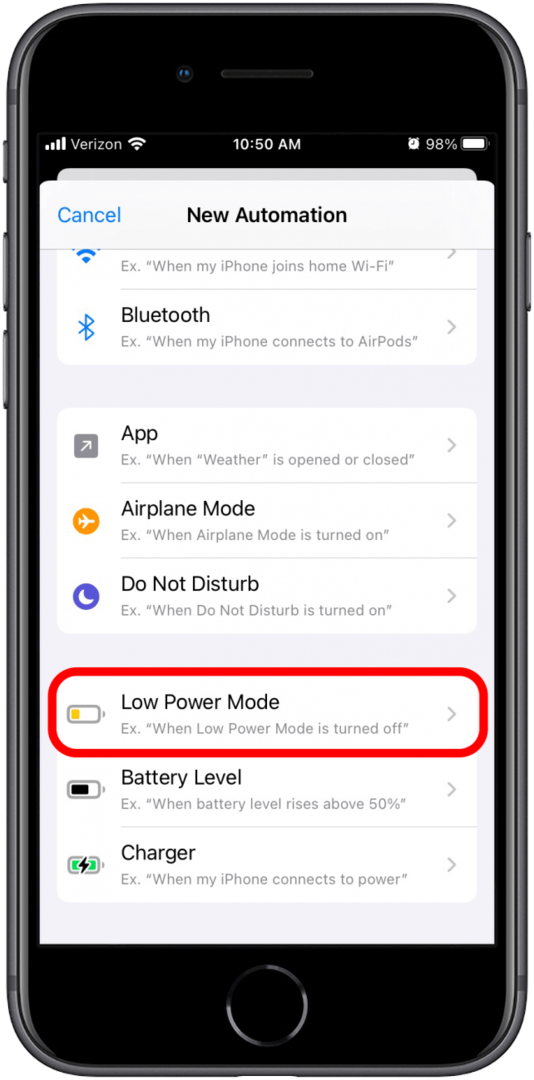
- Vælg Er slukket og sørg for Er tændt er ikke valgt, og tryk derefter på Næste.
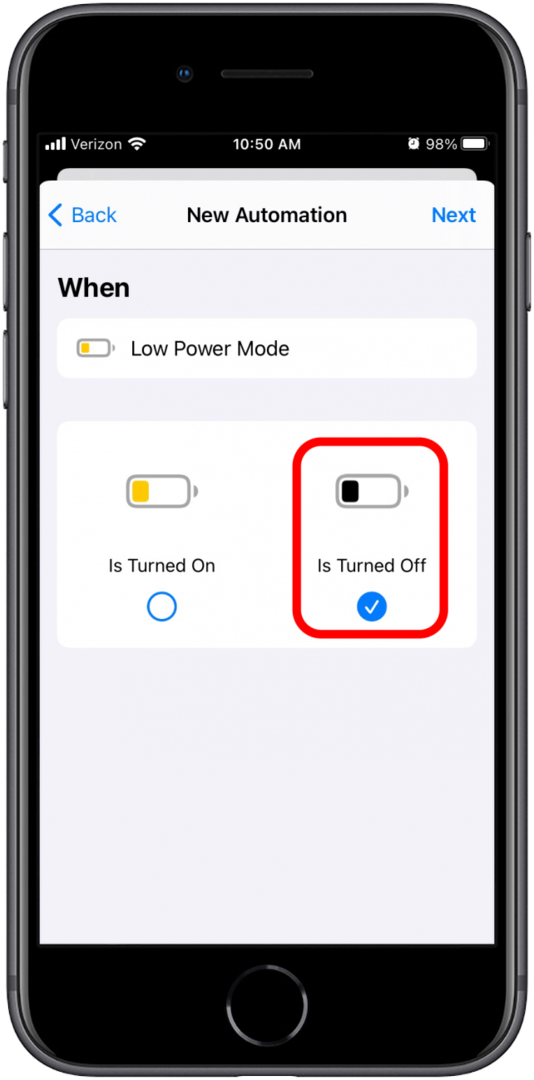
- Tryk på Tilføj handling.
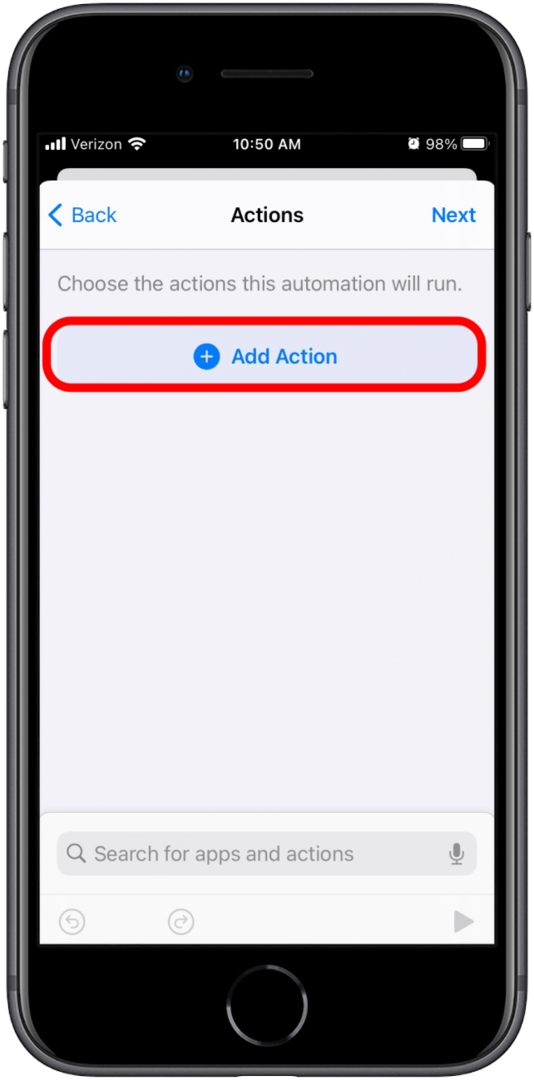
- Søg efter "lav strøm."
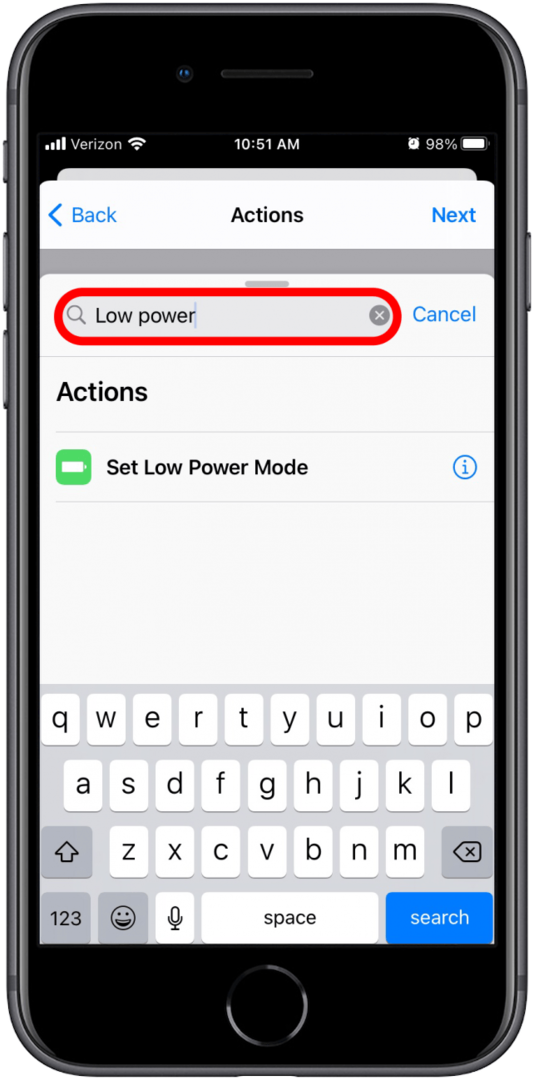
- Tryk på Indstil lavenergitilstand.
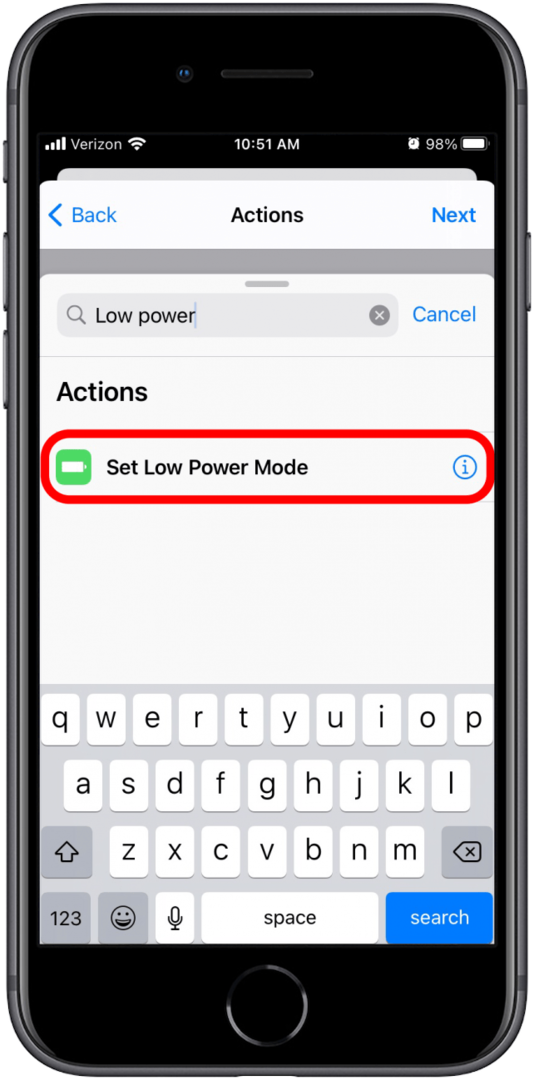
- Det næste skærmbillede skulle vise en handling, der lyder: "Slå lavere strømtilstand til."
- Dette er hvad du vil have, så du skal bare trykke på Næste.
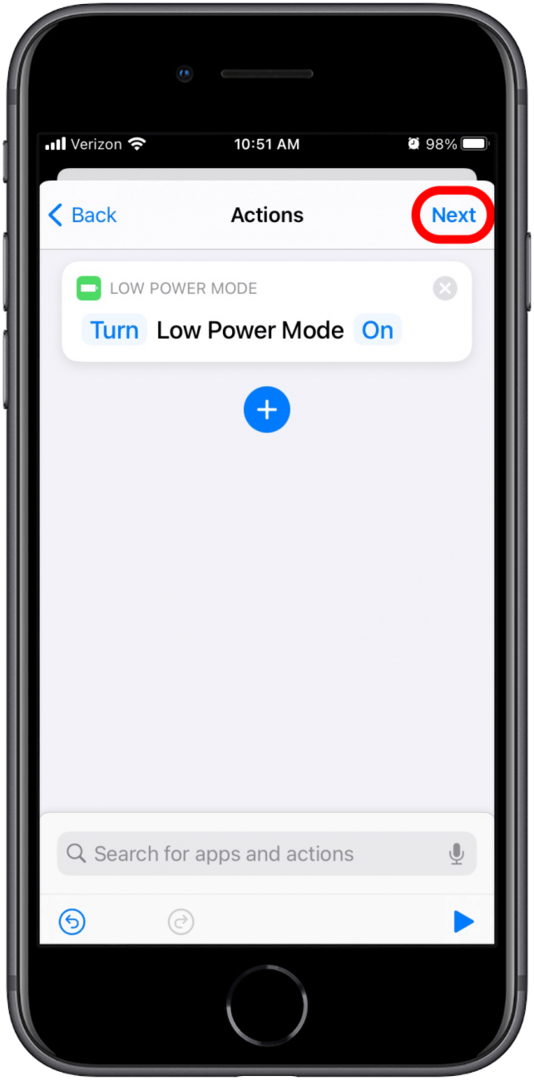
- Skift til Spørg før du løber slukke. Dette forhindrer dig i at få meddelelser om at køre lavenergitilstand.
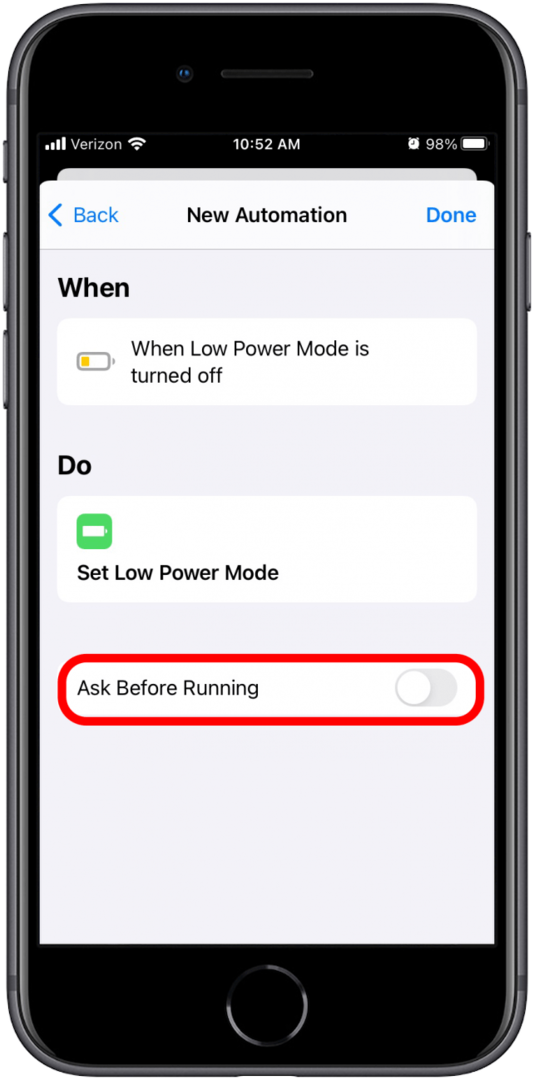
- Tryk på i pop op-meddelelsen Spørg ikke.
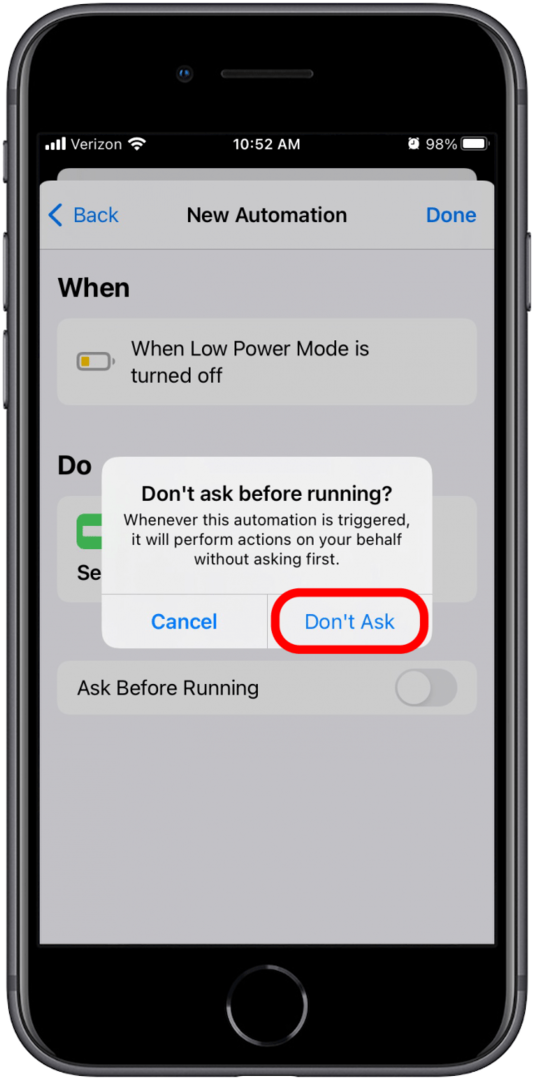
- Tryk på Færdig.
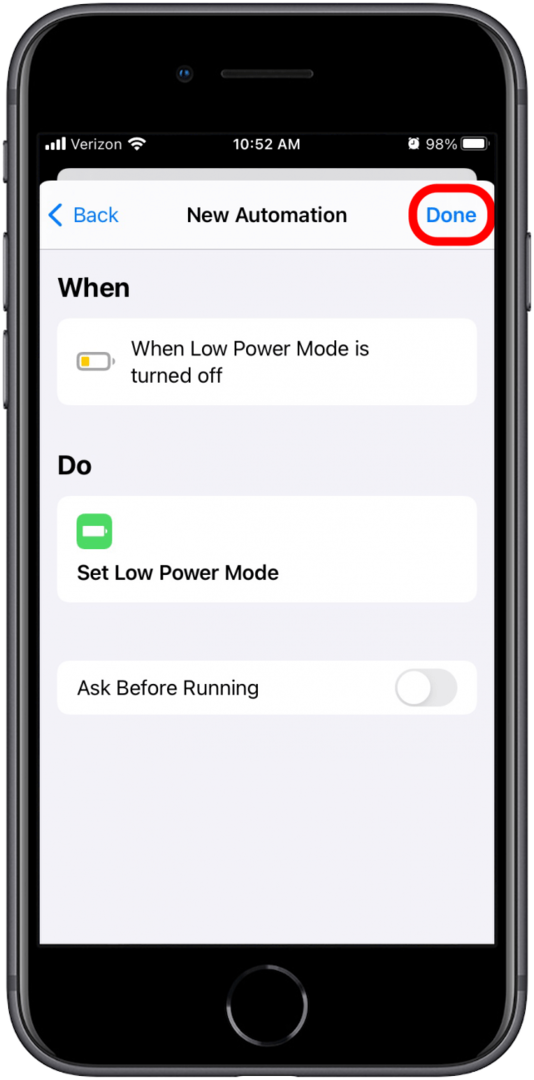
Der har du det! Nu vil Low Power Mode være aktiveret som standard og forblive tændt, indtil du slår denne automatisering fra.
Slå permanent lavenergitilstand fra
Nu hvor du har oprettet en automatisering, der vil holde lav strømtilstand aktiveret på ubestemt tid, undrer du dig måske over, hvordan du slår den fra igen og genvinder fuld brug af din iPhones muligheder. Heldigvis er dette også en simpel proces.
- Åben Genveje.

- Tryk på Automatisering fane.
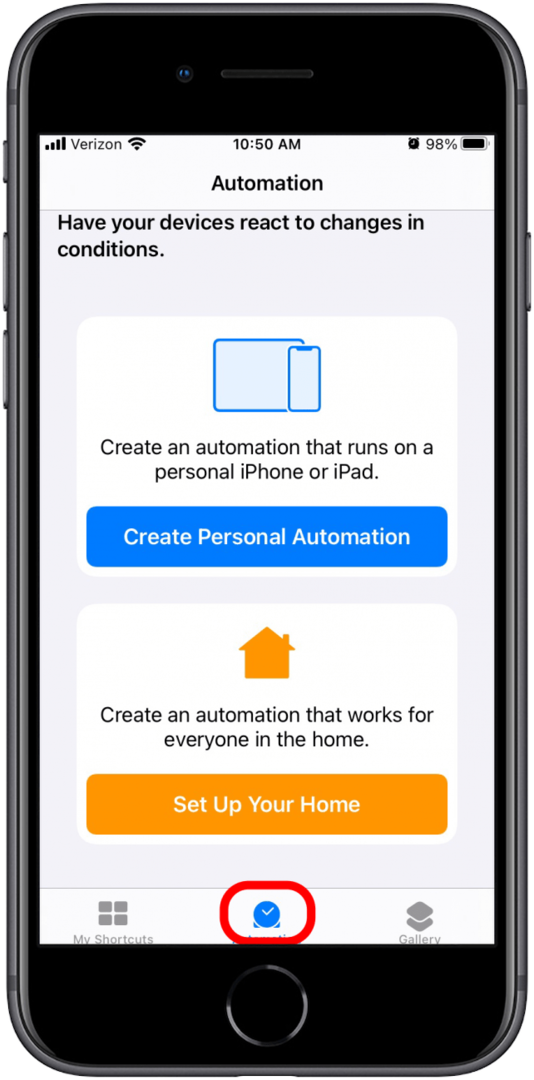
- Tryk på Når Low Power Mode er slået fra.
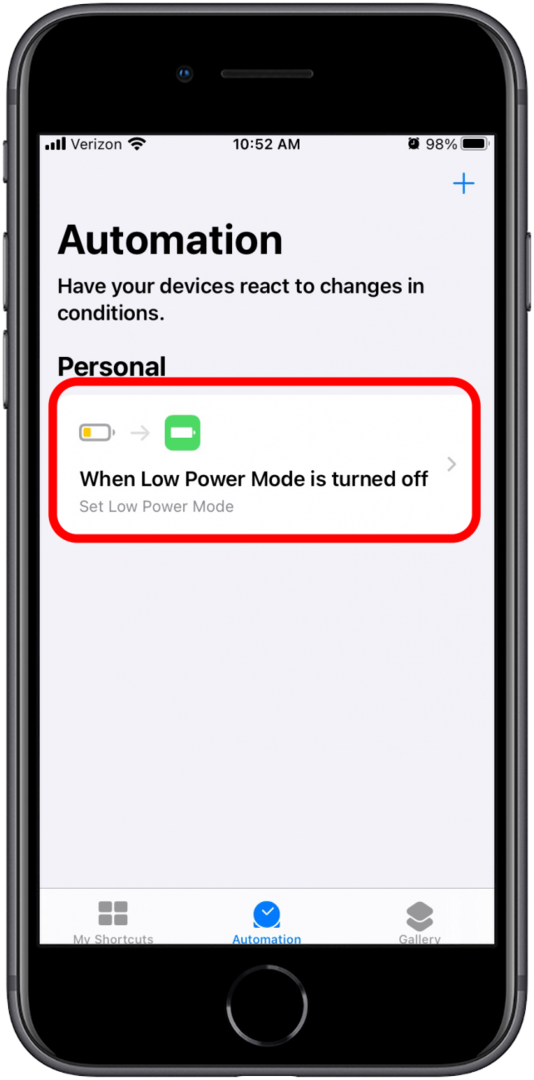
- Skift til Aktiver denne automatisering skifte til slukket. Skiftet vil være gråt, når automatiseringen er deaktiveret.
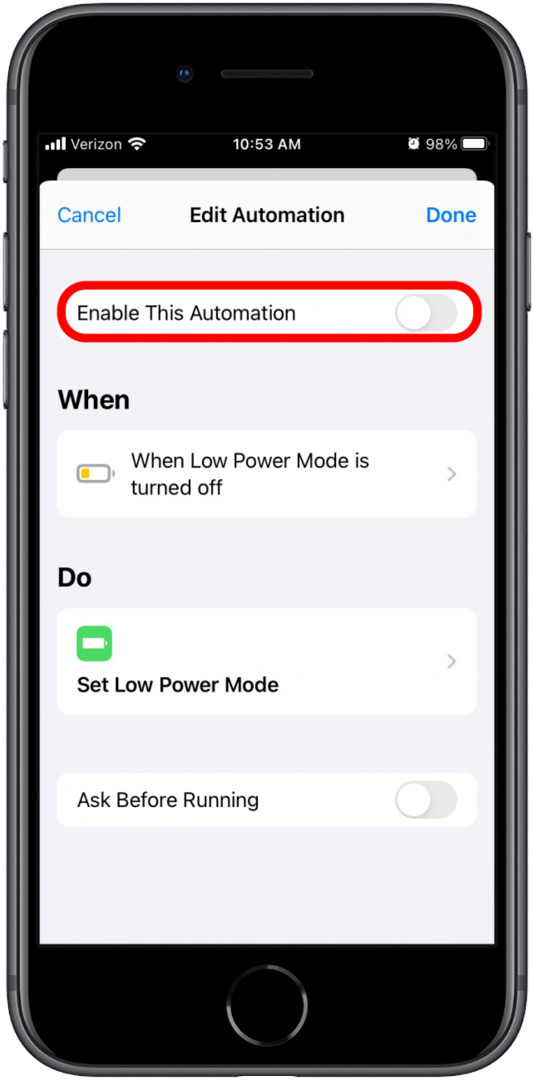
- Tryk på Færdig.
Det er lige så nemt at slå din automatisering til igen; alt du skal gøre er at følge de samme trin og tænde for kontakten igen. For at finde ud af, hvilken indstilling du er mest komfortabel med, prøv at lege rundt i lavenergitilstand for at se, om det virker for dig. Hvis du vil, kan du bruge din iPhone med det gule batterisymbol hele tiden.